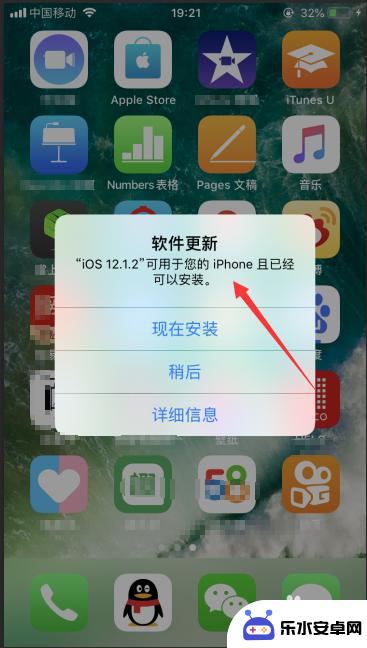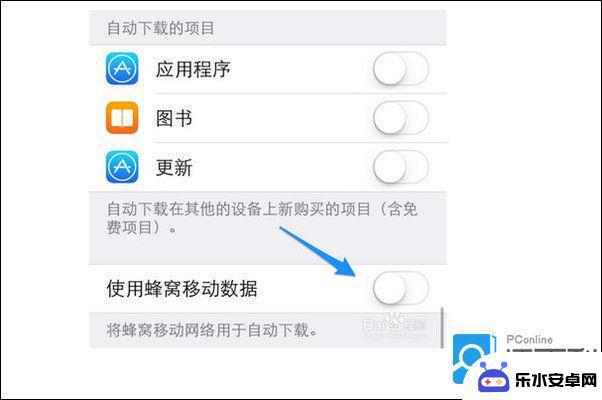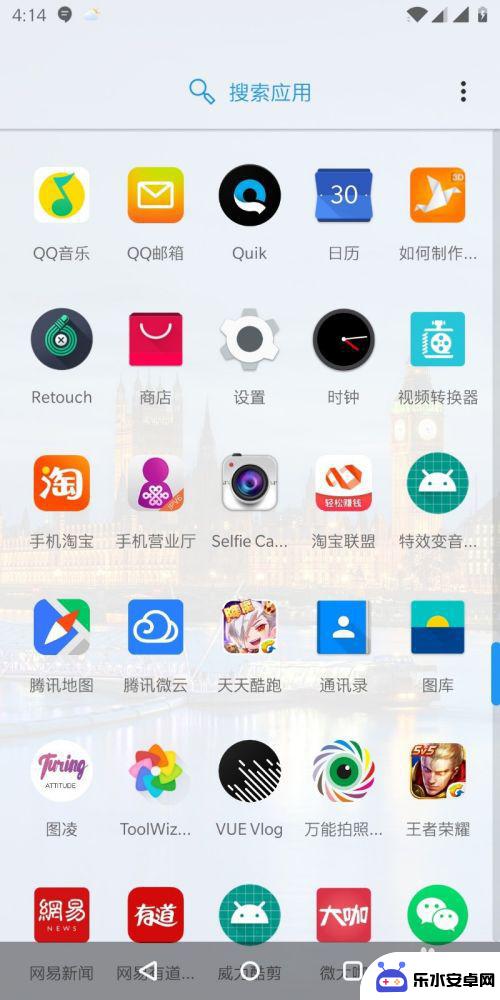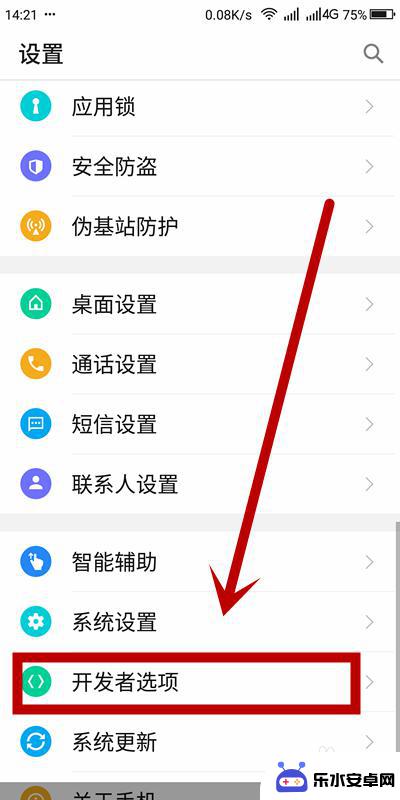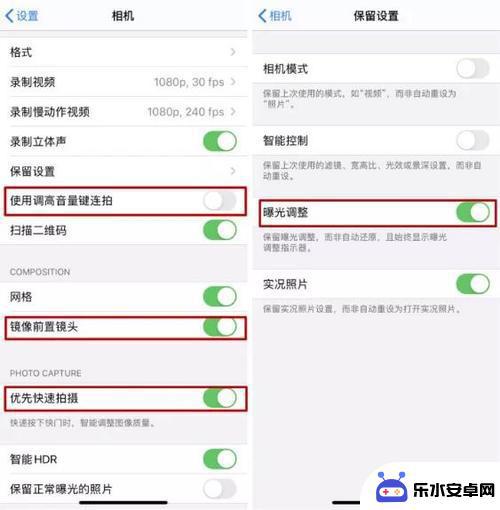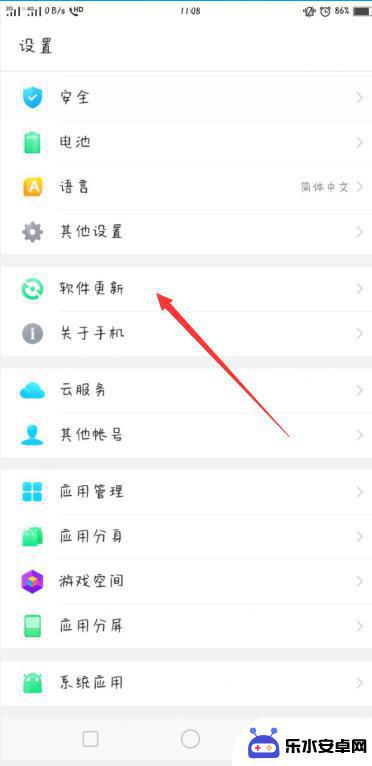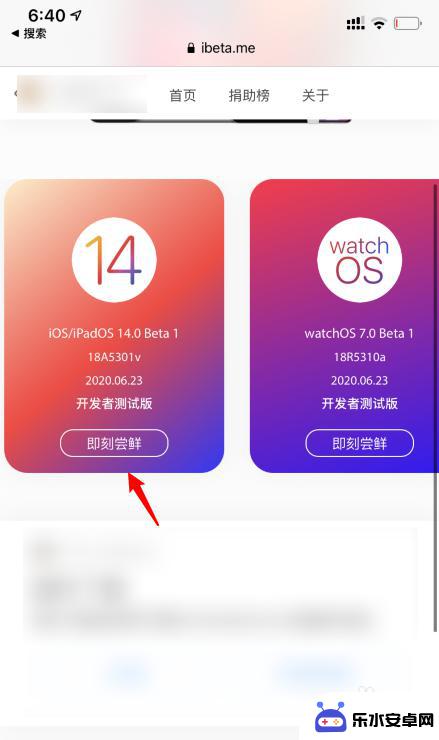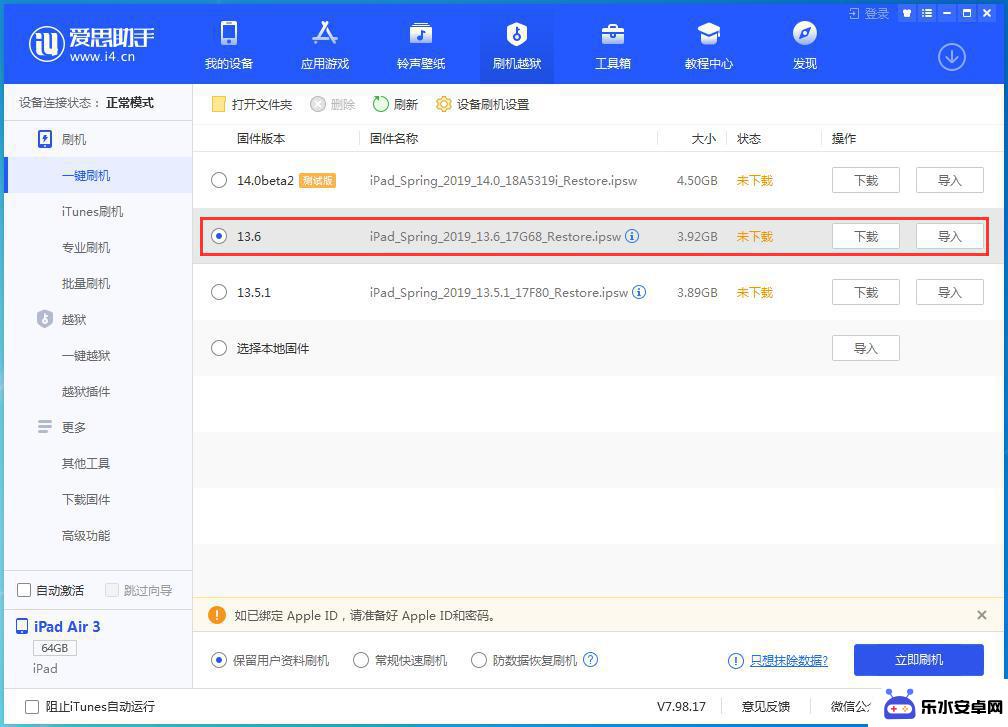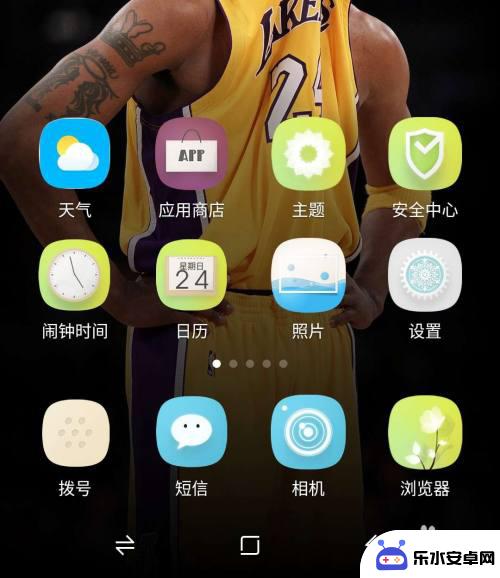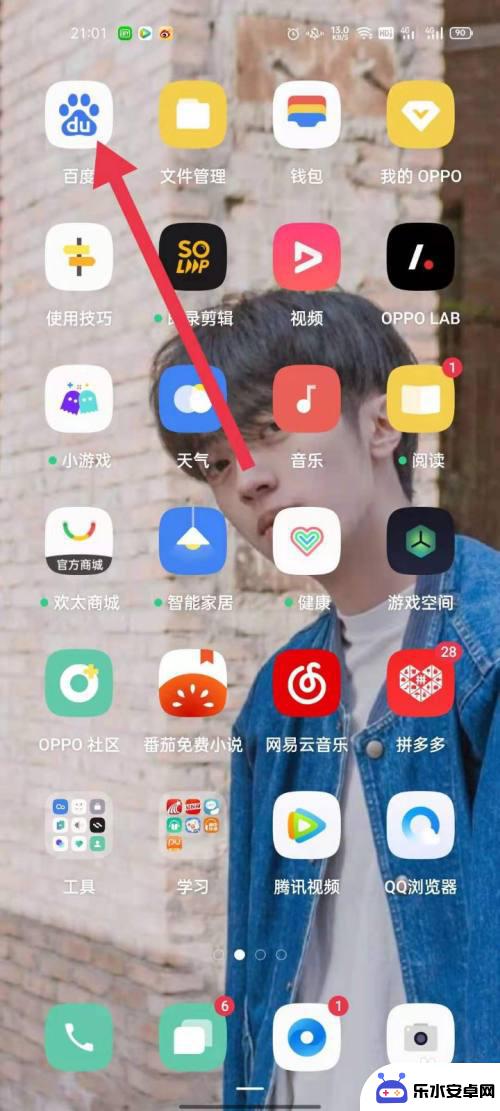手机系统在哪升级 安卓手机系统更新步骤
时间:2024-05-17来源:乐水安卓网
随着科技的不断发展,手机系统的更新已成为用户们日常生活中的一项重要任务,而对于安卓手机用户来说,系统升级更是必不可少的一环。手机系统在哪里升级呢?安卓手机系统更新的步骤又是怎样的呢?在这篇文章中我们将为大家详细介绍手机系统升级的相关内容,帮助大家更好地了解和掌握手机系统更新的方法。让我们一起来探索吧!
安卓手机系统更新步骤
具体步骤:
1.解锁手机,进入手机桌面。在手机桌面的应用功能中找到“设置”,点击设置进入手机的设置页面。
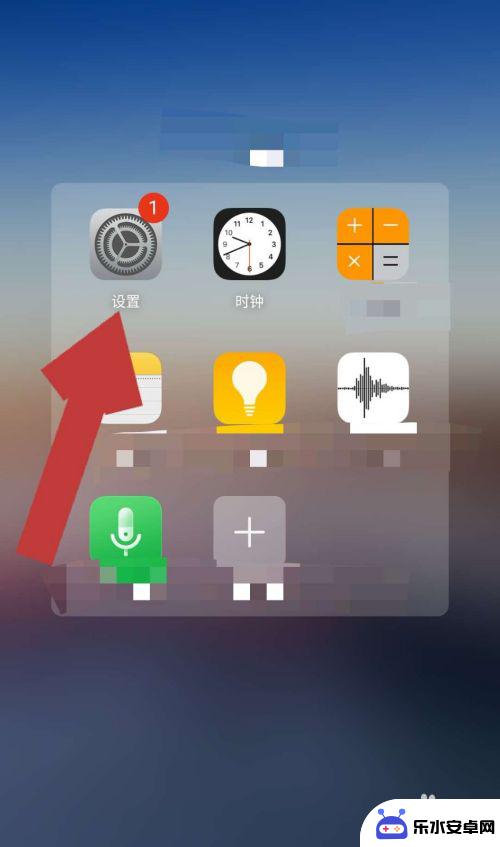
2.进入手机的设置页面后,找到“系统更新”,点击系统更新后方的“>”,进入系统更新页面。
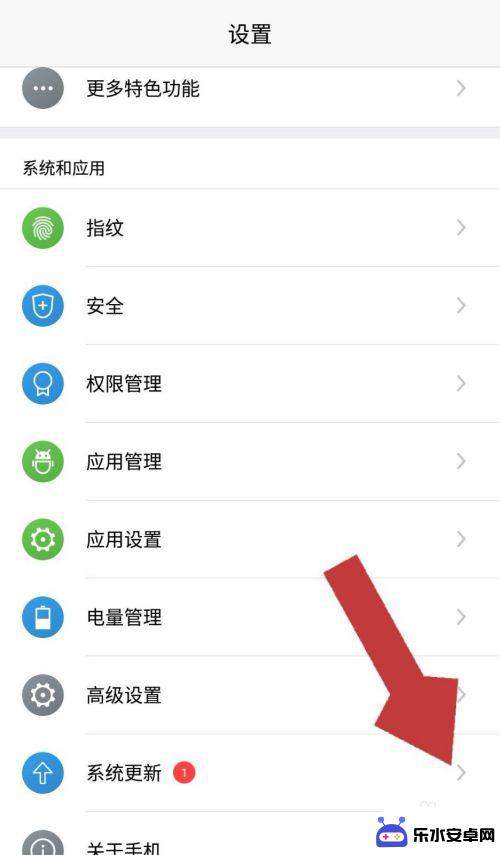
3.在系统更新页面我们可以看到页面显示“发现新版本”,点击页面下方的“下载升级包”;如果没有发现新版本那么我们的系统暂不需要更新。
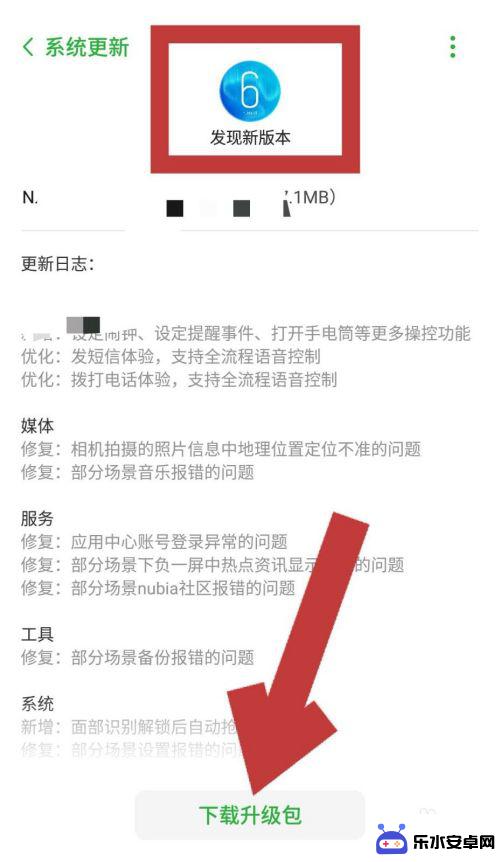
4.点击下载升级包后,系统开始下载升级包,待安装包下载完成后,点击页面下方的“安装更新”。
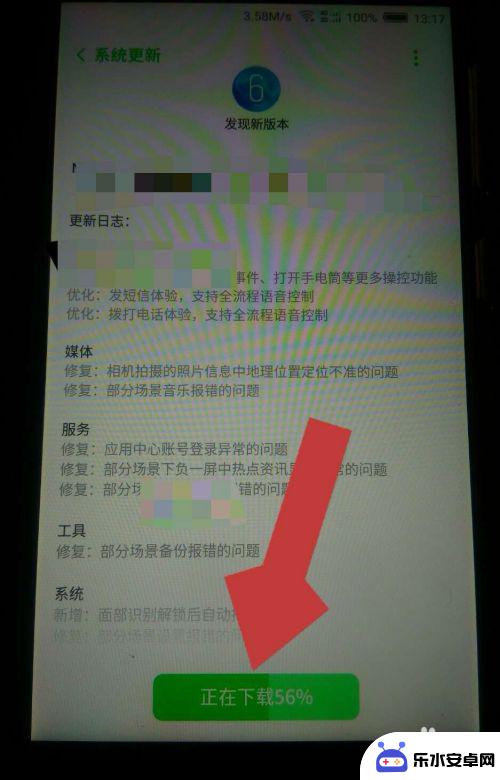
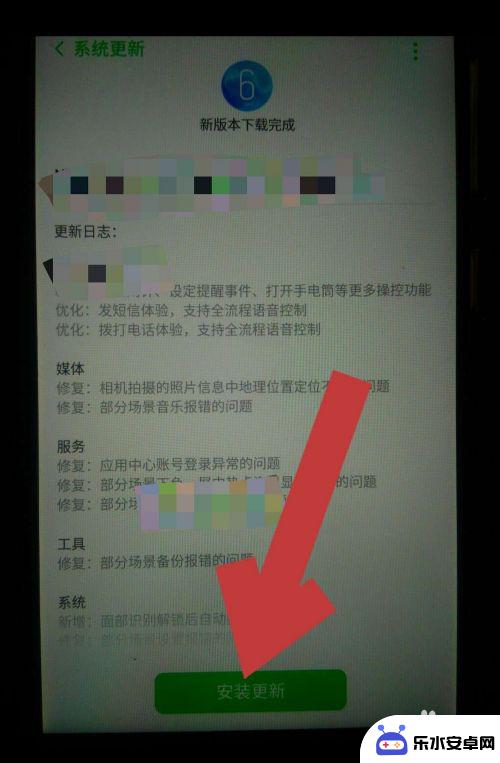
5.点击安装更新后,页面会出现提示框“此次升级不会清除个人数据......”,点击“立即安装”。
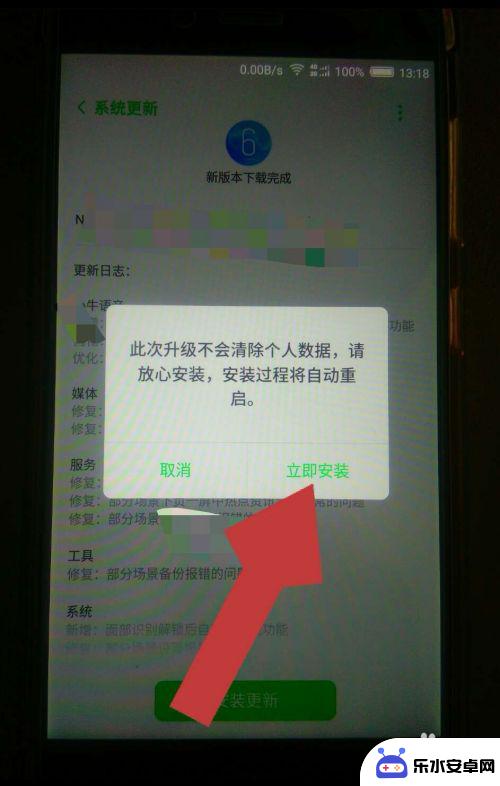
6.系统开始安装更新包,页面会显示“系统更新中。请勿操作”,待系统更新包安装完成后,会显示“系统正在重启”。
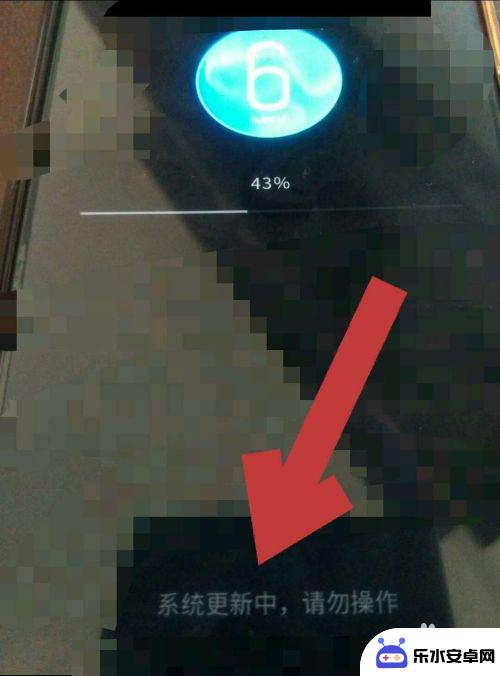
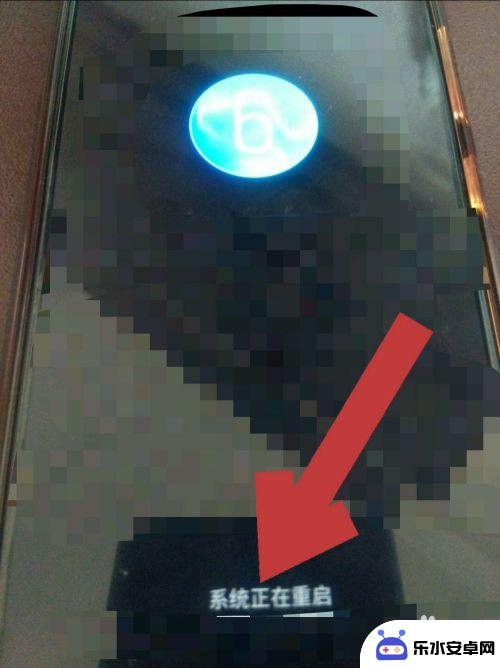
7.这样我们的手机就重启了,重启后需要优化应用。待应用优化完成后,我们的手机系统就更新好了。
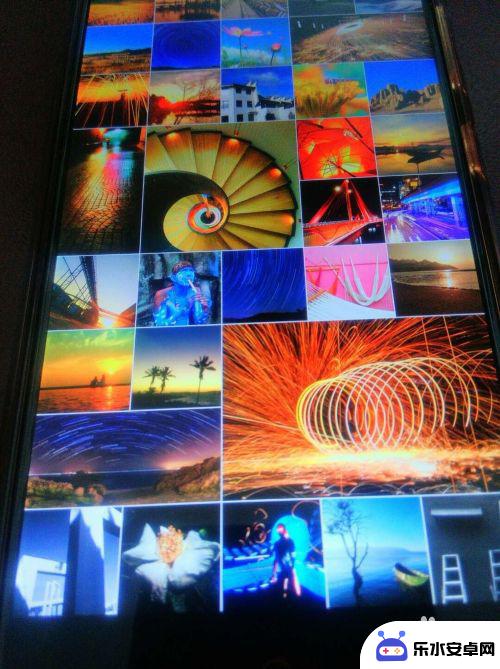
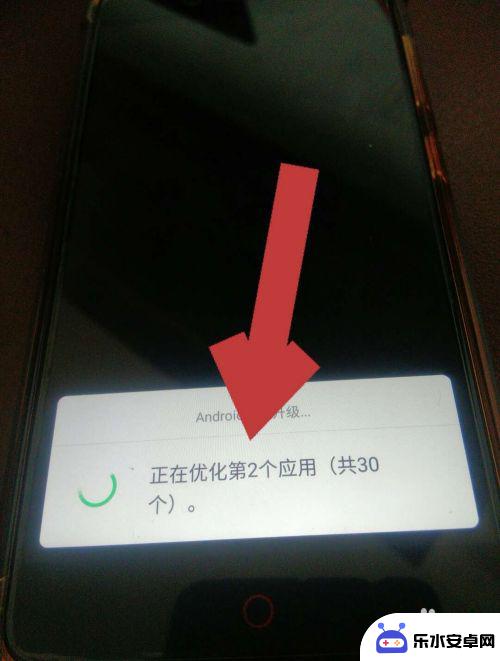
以上就是手机系统在哪里升级的全部内容,如果遇到这种情况,你可以按照以上操作进行解决,非常简单快速,一步到位。